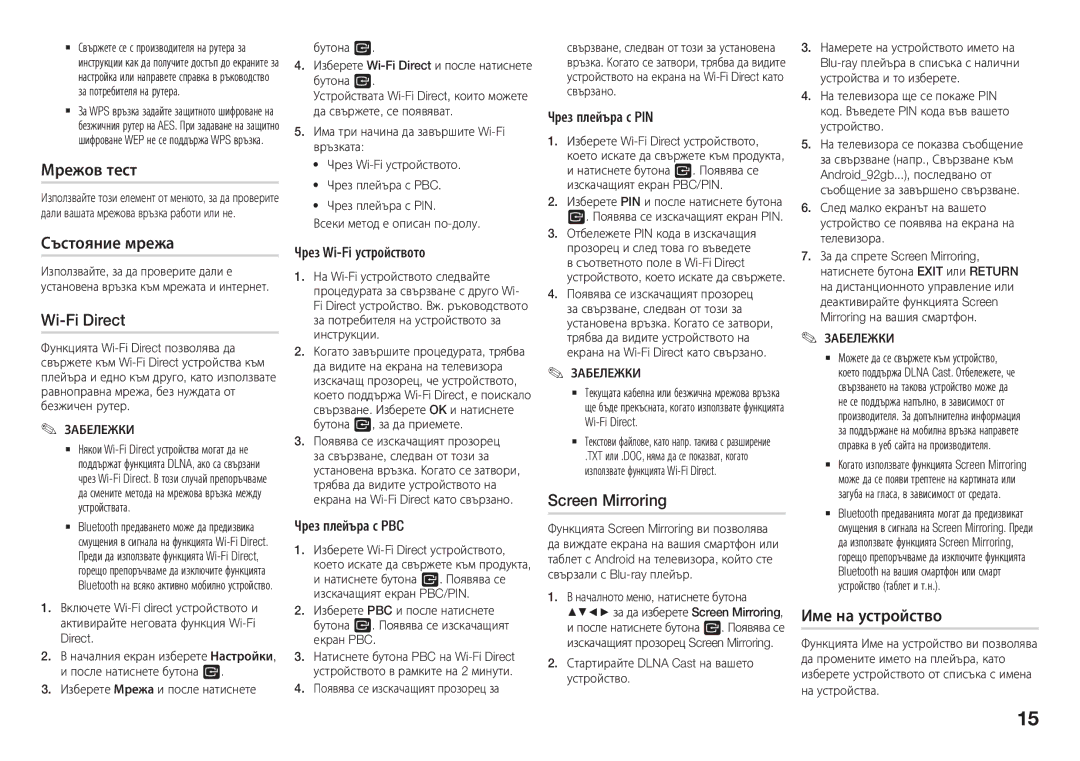`` Свържете се с производителя на рутера за инструкции как да получите достъп до екраните за настройка или направете справка в ръководство за потребителя на рутера.
`` За WPS връзка задайте защитното шифроване на безжичния рутер на AES. При задаване на защитно шифроване WEP не се поддържа WPS връзка.
Мрежов тест
Използвайте този елемент от менюто, за да проверите дали вашата мрежова връзка работи или не.
Състояние мрежа
Използвайте, за да проверите дали е установена връзка към мрежата и интернет.
Wi-Fi Direct
Функцията
✎✎ ЗАБЕЛЕЖКИ
`` Някои
`` Bluetooth предаването може да предизвика смущения в сигнала на функцията
1.Включете
2.В началния екран изберете Настройки, и после натиснете бутона v.
3.Изберете Мрежа и после натиснете
бутона v.
4. Изберете
Устройствата
5. Има три начина да завършите
• Чрез
• Чрез плейъра с PBC.
• Чрез плейъра с PIN.
Всеки метод е описан
Чрез Wi-Fi устройството
1.На
2.Когато завършите процедурата, трябва да видите на екрана на телевизора изскачащ прозорец, че устройството, което поддържа
3.Появява се изскачащият прозорец за свързване, следван от този за установена връзка. Когато се затвори, трябва да видите устройството на екрана на
Чрез плейъра с PBC
1.Изберете
2.Изберете PBC и после натиснете бутона v. Появява се изскачащият екран PBC.
3.Натиснете бутона PBC на
4.Появява се изскачащият прозорец за
свързване, следван от този за установена връзка. Когато се затвори, трябва да видите устройството на екрана на
Чрез плейъра с PIN
1.Изберете
2.Изберете PIN и после натиснете бутона v. Появява се изскачащият екран PIN.
3.Отбележете PIN кода в изскачащия прозорец и след това го въведете в съответното поле в
4.Появява се изскачащият прозорец за свързване, следван от този за установена връзка. Когато се затвори, трябва да видите устройството на екрана на
✎ЗАБЕЛЕЖКИ✎
`` Текущата кабелна или безжична мрежова връзка ще бъде прекъсната, когато използвате функцията
`` Текстови файлове, като напр. такива с разширение
.TXT или .DOC, няма да се показват, когато използвате функцията
Screen Mirroring
Функцията Screen Mirroring ви позволява да виждате екрана на вашия смартфон или таблет с Аndroid на телевизора, който сте свързали с
1.В началното меню, натиснете бутона ▲▼◄► за да изберете Screen Mirroring, и после натиснете бутона v. Появява се изскачащият прозорец Screen Mirroring.
2.Стартирайте DLNA Cast на вашето устройство.
3.Намерете на устройството името на
4.На телевизора ще се покаже PIN код. Въведете PIN кода във вашето устройство.
5.На телевизора се показва съобщение за свързване (напр., Свързване към Android_92gb...), последвано от съобщение за завършено свързване.
6.След малко екранът на вашето устройство се появява на екрана на телевизора.
7.За да спрете Screen Mirroring, натиснете бутона EXIT или RETURN на дистанционното управление или деактивирайте функцията Screen Mirroring на вашия смартфон.
✎ЗАБЕЛЕЖКИ✎
`` Можете да се свържете към устройство, което поддържа DLNA Cast. Отбележете, че свързването на такова устройство може да не се поддържа напълно, в зависимост от производителя. За допълнителна информация за поддържане на мобилна връзка направете справка в уеб сайта на производителя.
`` Когато използвате функцията Screen Mirroring може да се появи трептене на картината или загуба на гласа, в зависимост от средата.
`` Bluetooth предаванията могат да предизвикат смущения в сигнала на Screen Mirroring. Преди да използвате функцията Screen Mirroring, горещо препоръчваме да изключите функцията Bluetooth на вашия смартфон или смарт устройство (таблет и т.н.).
Име на устройство
Функцията Име на устройство ви позволява да промените името на плейъра, като изберете устройството от списъка с имена на устройства.
15